如何防止Word 2013文档中发生未经跟踪的更改?
时间:2025-06-18 12:20:45|栏目:office激活|点击: 次
如何防止Word 2013文档中发生未经跟踪的更改?如果您在Word 2013文档中使用“跟踪更改”功能以确保没有人在文档中进行任何未注意到的更改,则可能需要采取进一步的安全措施并将更改限制为仅对跟踪的更改。您也可以使用密码保护此限制,以便没有人将更改潜入您的文档中而不会被跟踪。
- 打开Word 2013,然后选择要防止未跟踪更改的文档。在屏幕顶部,选择“查看”→“限制编辑”。“限制编辑”任务窗格将在文档右侧打开。此窗格有三个问题供您考虑,以了解如何限制文档的编辑。
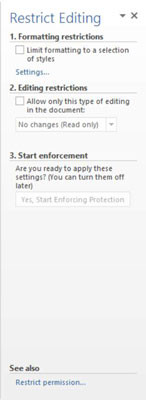
- 在“编辑限制”部分中,选中“在文档中仅允许这种类型的编辑”复选框,从下拉列表中选择“跟踪的更改”,然后单击“是,开始执行保护”按钮。将打开“启动实施保护”对话框。
- 在“开始实施保护”框中,单击“确定”。您可以使用密码保护更改跟踪,但在本练习中则不能。使用密码保护更改跟踪时,只有拥有密码的人才能对文档进行更改。

- 尝试选择查看→跟踪更改。“曲目更改”按钮被禁用,因此什么也没有发生。
- 在“限制编辑”任务窗格中,单击“停止保护”按钮。轨道更改按钮再次可单击。
- 选择查看→限制编辑以关闭任务窗格。
- 保存文档。
您可能感兴趣的文章
- 06-27word程序打不开怎么办
- 06-27word2010怎么制作和打印桌签?
- 06-27Word2010怎样设置主题颜色
- 06-27word怎样设置超链接图解
- 06-27word怎样设置文本域背景底色
- 06-27word标题格式怎样设置关联列表
- 06-27word按姓氏笔画如何排序
- 06-27Word文档怎样横向打印?横向打印方法介绍
- 06-27word文档奇偶页码怎样设置
- 06-27word如何设置图片环绕样式


阅读排行
推荐教程
- 11-30正版office2021永久激活密钥
- 11-25怎么激活office2019最新版?office 2019激活秘钥+激活工具推荐
- 11-22office怎么免费永久激活 office产品密钥永久激活码
- 11-25office2010 产品密钥 永久密钥最新分享
- 11-22Office2016激活密钥专业增强版(神Key)Office2016永久激活密钥[202
- 11-30全新 Office 2013 激活密钥 Office 2013 激活工具推荐
- 11-25正版 office 产品密钥 office 密钥 office2019 永久激活
- 11-22office2020破解版(附永久密钥) 免费完整版
- 11-302023 全新 office 2010 标准版/专业版密钥
- 03-262024最新最新office365激活密钥激活码永久有效






